Copie recto verso
Si vous sélectionnez Rec. ver. pour Par imp rec. ver. dans Copie standard, vous pouvez copier deux pages d'un original sur les deux côtés d'une seule feuille de papier.
 Remarque
Remarque
-
Vous pouvez également directement sélectionner la copie recto verso en sélectionnant la mise en page dans l'écran d'attente de copie.
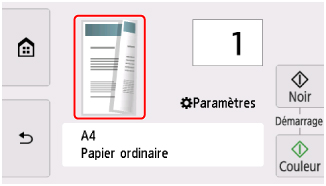
Sélectionnez Paramètres dans l'écran d'attente de copie pour afficher l'écran des paramètres d'impression, sélectionnez Rec. ver. pour Par imp rec. ver., puis OK.
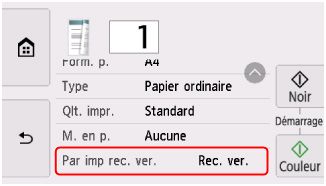
Si vous sélectionnez Avancés lorsque Rec. ver. est sélectionné, vous pouvez définir l'orientation et le côté d'agrafage de l'original.
-
Lorsque vous sélectionnez Orientation : portrait et Sortie : rel. côté long :
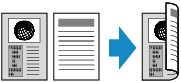
-
Lorsque vous sélectionnez Orientation : portrait et Sortie : rel. côté court :
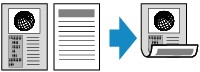
-
Lorsque vous sélectionnez Orientation : paysage et Sortie : rel. côté long :

-
Lorsque vous sélectionnez Orientation : paysage et Sortie : rel. côté court :
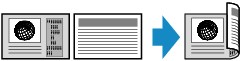
Après avoir sélectionné le côté de l'agrafage, vous pouvez choisir d'utiliser l'écran d'aperçu. Si vous sélectionnez l'option Activé, l'écran d'aperçu s'affiche de sorte que vous puissiez vérifier l'orientation.
 Remarque
Remarque
-
Si le message Mémoire périphérique pleine. Impossible de continuer le processus. s'affiche sur l'écran tactile lors de la numérisation, définissez Qlt. impr. sur Standard avant de relancer la copie. Si le problème n'est pas résolu, définissez Qlt. impr. sur Brouillon et faites une nouvelle tentative de copie.
-
Le paramètre de copie recto/verso peut être utilisé conjointement avec Copie 2 sur 1 ou Copie 4 sur 1.
-
Si vous effectuez une copie en noir et blanc, l'intensité d'impression de la copie recto verso peut être différente de celle d'une copie en recto simple.
Lors de la vérification de l'orientation :
Si vous utilisez l'écran d'aperçu, l'écran ci-dessous s'affiche avant que la copie ne commence de sorte que vous puissiez vérifier l'orientation.
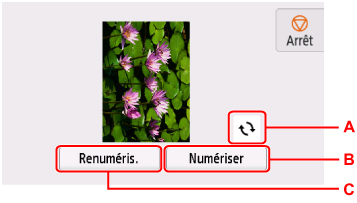
-
A. Sélectionnez pour faire pivoter l'original de 180 degrés.
-
B. Sélectionnez pour commencer la numérisation de l'original.
-
C. Sélectionnez pour renumériser l'original.
Au terme de la numérisation :
L'écran ci-dessous apparaît après la numérisation de chacune des feuilles de l'original.
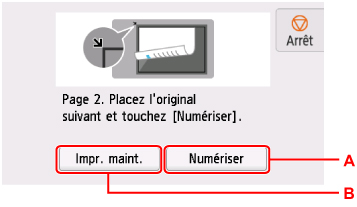
-
A. Sélectionnez pour commencer la numérisation de l'original.
Une fois la feuille de l'original numérisée, retirez-la de la vitre d'exposition, placez la feuille suivante sur la vitre d'exposition et sélectionnez Numériser.
-
B. Sélectionnez pour lancer la copie de l'original déjà numérisé.
 Remarque
Remarque
-
Vous pouvez ajouter la tâche de copie pendant l'impression.

